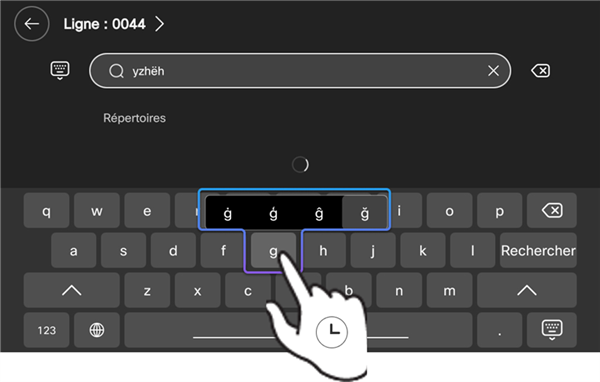Tastiera morbida sul telefono
 Feedback?
Feedback?Nella tabella seguente sono elencati i tasti funzionali della tastiera.
| Chiave | Descrizione |
|---|---|
|
|
Tasto maiuscole Toccalo per alternare tra lettere maiuscole e minuscole. |
|
|
Nascondi tasto della tastiera Toccalo per nascondere la tastiera morbida. Per revocare nuovamente la tastiera software, toccare la casella di input. |
|
|
Elimina chiave Toccarlo per eliminare l'input di un carattere a sinistra del punto di inserimento. |
|
|
Tasto numerico e caratteri speciali Toccalo per visualizzare i tasti numerici e i tasti dei caratteri speciali |
|
|
Chiave della lingua Il tasto Lingua non è disponibile quando la lingua del telefono è impostata su Inglese. Toccalo per cambiare il layout della tastiera software tra l'inglese e la lingua del sistema. |
Tastiera multilingue
Il layout della tastiera software varia in base alla lingua di sistema utilizzata dal telefono. Se il telefono è impostato su una lingua diversa da inglese, coreano, giapponese e cinese tradizionale, la tastiera software cambia nel layout compatibile con la lingua del sistema. Puoi anche passare alla tastiera inglese toccando  .
.
La tastiera soft non supporta coreano, giapponese, russo e cinese tradizionale. Quando si imposta il telefono su una di queste lingue, è disponibile solo la tastiera inglese.
È possibile utilizzare la tastiera morbida per inserire segni diacritici e accenti quando il telefono si trova in una lingua con segni diacritici o accenti nella lingua scritta. A tale scopo, toccare e tenere premuto il tasto della lettera corrispondente, quindi far scorrere il dito sulla lettera accento desiderata dalle varianti popup.